文章詳情頁
Win10如何更改默認安裝路徑?Win10更改默認安裝路徑教程
瀏覽:69日期:2022-07-18 13:58:48
大家都知道在電腦中安裝一些應用程序時,如果沒有選擇自定義安裝路徑的話,系統都會采用默認的安裝路徑,也就是會全部安裝在系統盤中,時間長了,就會大大減少電腦的內存空間,影響電腦的運行速度。其實我們可以在下載應用程序之前修改默認安裝路徑就可以解決問題了。
具體方法:
1、先打開電腦,然后點擊開始;
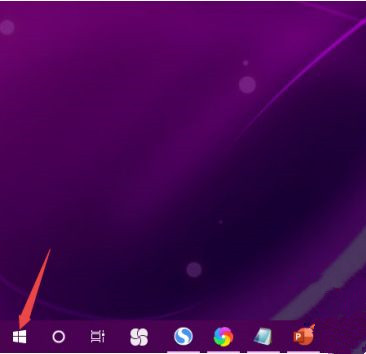
2、之后點擊設置;
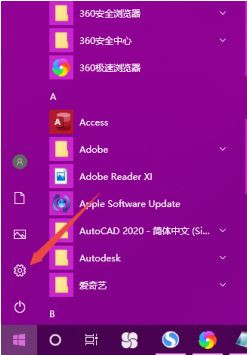
3、然后點擊系統;
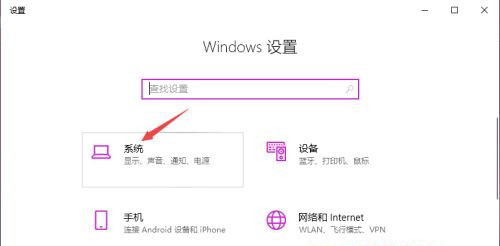
4、之后點擊存儲;
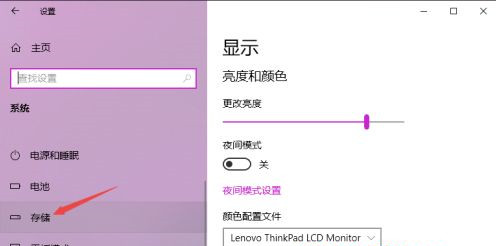
5、然后點擊更改新內容的保存位置;
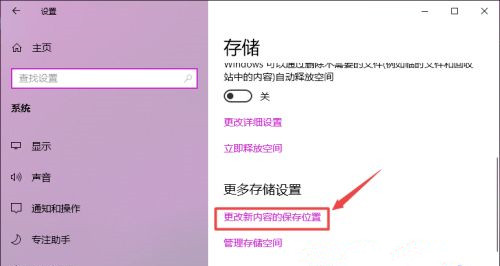
6、之后就可以看到默認的安裝路徑了,是在C盤上,我們點擊邊上的下拉箭頭;
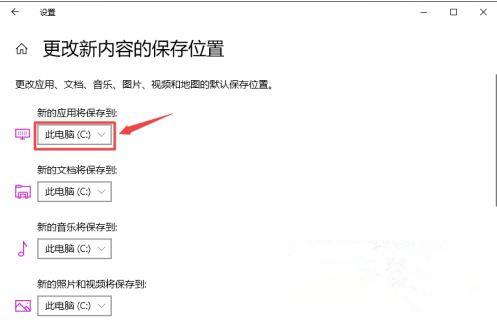
7、然后點擊選擇一個其他的磁盤;
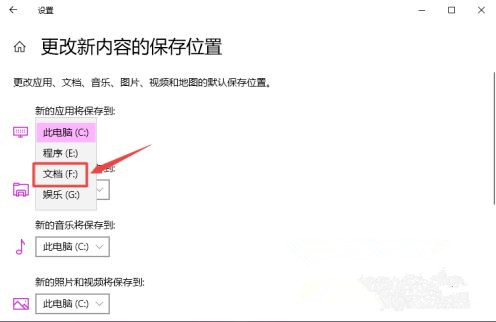
8、之后點擊應用;
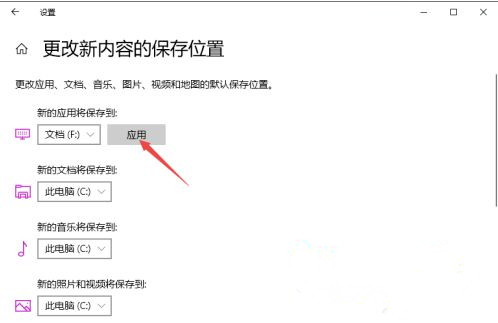
9、結果如圖所示,這樣我們就更改了默認安裝路徑。
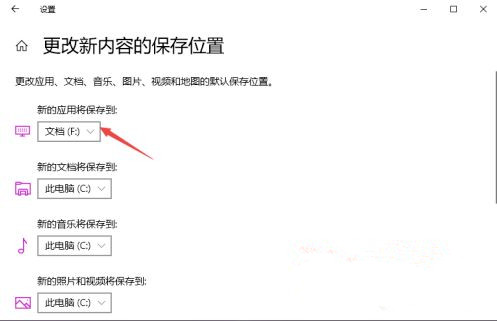
上述就是win10默認安裝路徑更改操作方法了,有需要的用戶就可以根據小編的步驟進行操作。
相關文章:
1. 如何查看win10版本(怎么看電腦windows版本號)2. Linux5.19內核大提升! Ubuntu 22.04 LTS 現可升級至 Linux Kernel 5.193. Win10筆記本聲音太小怎么辦?幾個步驟解決!4. Win10關機界面一直轉圈圈怎么辦?Win10關機界面一直轉圈圈的解決方法5. WinXP系統svchost.exe占用cpu過高怎么辦?6. 微軟 Win11 首個 Canary 預覽版 25314 推送 附更新內容和升級方法7. Win10安裝失敗進不了系統怎么辦?Win10安裝失敗進不了系統解決方法8. Win10設置閃退怎么辦?Win10設置閃退修復方法9. Win10電腦硬盤容量如何查看?10. Win11如何調高進程的優先級?Win11調高進程的優先級方法
排行榜

 網公網安備
網公網安備